7 načinov za odpravo iCUE, ki ne zazna tipkovnice (09.15.25)
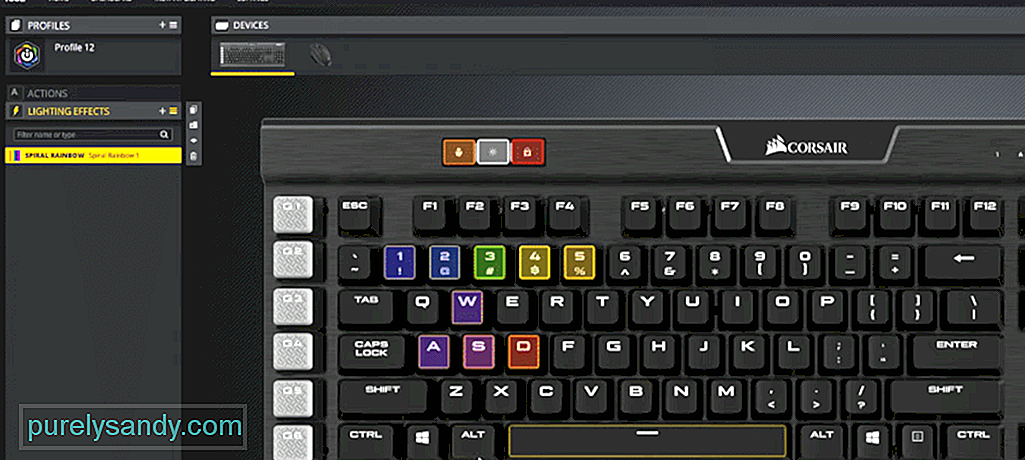 icue ne zazna tipkovnice
icue ne zazna tipkovnice Tako kot druge igralniške znamke ima tudi Corsair programsko opremo, ki jo lahko namestite za upravljanje naprav Corsair. Obiščite spletno mesto Corsair in v razdelku za podporo najprej zavihek za prenos. Preprosto odprite in na vrhu seznama boste videli povezavo za prenos iCUE. Namestite ga lahko tako kot kateri koli drug program, nato pa boste lahko spremenili različne nastavitve na svojih napravah Corsair.
Običajno se vse povezane naprave začnejo v vmesniku aplikacije prikazovati kot ikone. Če pa se vaša tipkovnica Corsair ne prikazuje v programu iCUE, je tukaj nekaj korakov, s katerimi lahko popravite program iCUE.
Kako popraviti tipkovnico iCUE, ki ne zazna?Z upraviteljem naprav lahko odstranite napravo, ki ne deluje pravilno, in nato znova zaženete računalnik, da lahko samodejno znova namestite gonilnike. Do upravitelja naprav lahko dostopate iz iskalne vrstice ali neposredno z nadzorne plošče. V upravitelju naprav morate klikniti človeške vmesniške naprave in nato odpreti Virtual Devices Corsair. Na tej točki samo odstranite napravo in odstranite tudi povezane gonilnike.
Pogosto se zgodi, da imajo uporabniki napravo v načinu BIOS, ko je iCUE ne more zaznati. Običajno stranke, ki uporabljajo tipkovnico s konzolami, naletijo na to težavo in vse, kar morajo storiti, je izklopiti način BIOS, da iCUE tipkovnico zazna. Lučka LED v zgornjem desnem delu tipkovnice bo utripala. To bo potrdilo, da je tipkovnica v načinu BIOS in ste končali s preklopom med načini, če želite, da iCUE deluje.
Če želite to popraviti, morate držati tipko za izhod, F1, tipko Windows in tipko za dom v zgornji vrstici tipkovnice. Če hkrati držite te 4 tipke 10 sekund, se tipkovnica ponastavi in opazite, da se osvetlitev RGB ugasne in nato ponovno vklopi. Postopek je lahko drugačen za vas, odvisno od modela tipkovnice Corsair, ki ste ga kupili. Torej, samo prosite nekoga, da vam pomaga izstopiti iz načina BIOS-a ali si oglejte vadnico za vaš določen model, in tako boste lahko našli tipkovnico Corsair, zaznano v iCUE.
Med drugimi težavami je tudi, da iCUE sam ne deluje pravilno. Zato se vaša tipkovnica Corsair ne prikaže znotraj vmesnika aplikacije. Torej lahko poskusite popraviti program iCUE tako, da znova zaženete namestitveni program, ali ga popolnoma odstranite iz sistema in nato namestite najnovejšo različico. Možnost popravila vam ne bo vzela skoraj toliko časa in se vam bo izkazala.
Ko popravite ali odstranite iCUE iz sistema, poskrbite, da boste znova zagnali računalnik. V nasprotnem primeru tipkovnica ne bo zaznana niti po prenosu najnovejše različice iCUE. Profili, povezani s tipkovnico Corsair, bi se morali na tej stopnji začeti prikazovati na vašem iCUE in ne bi smeli imeti dodatnih težav z zaznavanjem tipkovnice v programu Corsair.
Včasih je težavo mogoče odpraviti tako, da USB preprosto odstranite iz vrat in ga nato ponovno priključite. Ne pozabite imeti ključa za izhod na tipkovnici Corsair pritisnete, ko ponovno priključite tipkovnico v vrata. Poskusite lahko tudi spremeniti vrata, ki jih uporabljate za tipkovnico. Prav tako pogosto se zgodi, da vrata na vašem računalniku prenehajo delovati, zato bodo tudi naprave, priključene na ta vrata, začele delovati. Torej, če želite preveriti, ali imate napačna vrata, morate tipkovnico povezati z drugimi vrati USB.
Če menite, da težava je v tipkovnici Corsair in ne v programu iCUE, zato morate znova zagnati tipkovnico za odpravljanje manjših težav. Če želite to narediti, boste morali pritisniti tipko Windows skupaj s tipko F1 na tipkovnici. Po nekaj sekundah se bo tipkovnica znova zagnala in če imate srečo, se bo tipkovnica začela prikazovati v vašem programu iCUE.
Nobena od vaših konfiguracij ne bo prizadeta, če imate v programu Corsair shranjene profile. Torej lahko sledite tej metodi, ne da bi razmišljali o ponastavitvi tipkovnice. Vse vaše nastavitve so shranjene v programu iCUE in ko bo tipkovnica zaznana, boste lahko uporabljali vse te konfiguracije, dokler bo tipkovnica povezana s programom.
Če želite najti CorsairHID, boste morali odpreti upravitelja opravil. Če opazite kakršno koli dejavnost z imenom CorsairHID, morate ta postopek zaključiti in nato poskusiti uporabiti program iCUE v računalniškem sistemu. Z orodno vrstico lahko dostopate do upravitelja opravil in nato razširite seznam programov, da najdete CorsairHID iz procesov, ki se trenutno izvajajo v sistemu.
Še nekaj, kar morate poskusiti, je odstraniti vse naprave, ki so skrite v upravitelju naprav. Obstaja majhna verjetnost, da te skrite naprave povzročajo napako, in če vaše naprave trenutno ne zaznajo, je odstranitev teh naprav morda veljavna možnost za vas. Torej, preprosto odprite upravitelja naprav in odstranite skrite naprave. Po tem zaženite program iCUE kot skrbnik in nato preverite, ali se vaša tipkovnica Corsair prikaže na zavihku Domov.
Če tipkovnica ni Če vas na tej točki zaznajo, stopite v stik s strokovnjakom. To lahko storite tako, da obiščete spletno mesto Corsair in na zavihku za podporo na vrhu strani kliknete podporo strankam. Povejte jim o modelu tipkovnice in različici iCUE, ki ste jo namestili v računalnik. Ponudili vam bodo različne rešitve, s katerimi lahko poskusite popraviti napravo.
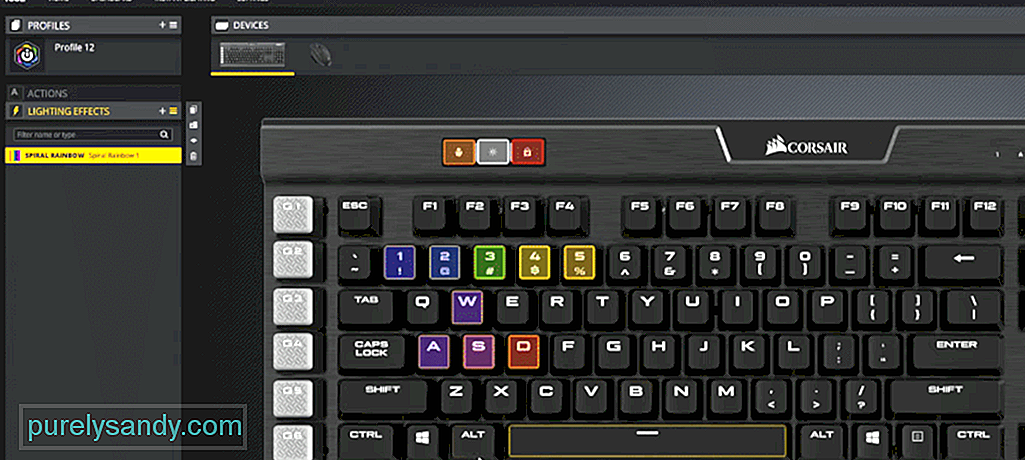
YouTube Video.: 7 načinov za odpravo iCUE, ki ne zazna tipkovnice
09, 2025

